Fai di più con Siri usando i nuovi comandi di iOS 7 Siri
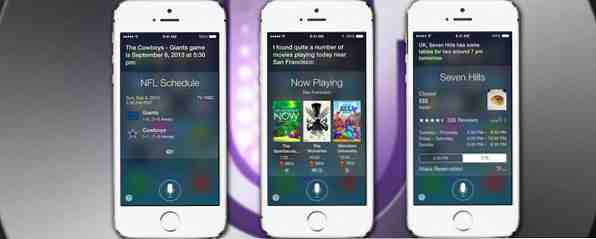
Se ti ritrovi a trafficare con il tuo iPhone per fare una semplice telefonata, localizzare e lanciare un'app, impostare un promemoria o un allarme sveglia, probabilmente non stai utilizzando abbastanza Siri. Se ancora non conosci Siri o sei nuovo su iPhone o iPad, Siri ti consente di emettere comandi vocali sul tuo dispositivo, risparmiandoti il fastidio di toccare, digitare e cercare a mano.
Siri è stato introdotto per la prima volta con iOS 5, nel 2010. Abbiamo coperto ciò che puoi fare con Siri, chiamando le persone e facendo prenotazioni nei ristoranti 8 Cose che probabilmente non hai realizzato Siri potrebbe fare 8 cose che probabilmente non hai realizzato Siri potrebbe Siri è diventato una delle funzioni principali di iPhone, ma per molte persone non è sempre il più utile. Mentre alcuni di questi sono dovuti ai limiti del riconoscimento vocale, la stranezza di usare ... Leggi di più per dettare messaggi e note usando la funzione voce per testo. In questo articolo evidenzio alcuni dei nuovi comandi nella versione iOS 7 di Siri, oltre a suggerire alcuni suggerimenti per ottenere il massimo dalla funzionalità.
Il tuo primo comando Siri
Il tuo primo comando Siri non potrebbe essere più semplice. Sia che il tuo iPhone o iPad sia in modalità di blocco o meno, basta premere il pulsante Home fino a quando non viene visualizzato il prompt dei due toni e viene visualizzato il nuovo schermo Siri. Se non sai cosa dire, puoi toccare la domanda in basso a sinistra dello schermo per ottenere un elenco di comandi, o se non parli per qualche secondo una lista di comandi apparirà sullo schermo.

L'elenco dei comandi Siri che vedi sono relativi a tutte le app iOS predefinite. Toccando un'app elencata ottieni ulteriori comandi e domande che puoi utilizzare. Ma se ti stai solo bagnando i piedi con Siri potresti sentirti un po 'sopraffatto dalla lunga lista. Evidenzierò alcuni dei nuovi e più pratici comandi che dovresti sapere.

Telefonate e messaggi
Invece, toccando e aprendo l'app Telefono, puoi semplicemente dire a Siri di chiamare qualcuno nel tuo elenco Contatti, (per esempio “Chiama Brian”, “Chiama il 911”, o “Ricomporre l'ultimo numero”). Dall'aggiornamento di iOS 7, ora puoi chiedere a Siri di riprodurre il tuo ultimo messaggio vocale che, credetemi, è molto più veloce che trovare l'app Telefono e toccare il messaggio per ascoltare i messaggi. Dì semplicemente, “Riproduci messaggi vocali,” o “Riproduci messaggio vocale da [nome].”

Dopo aver usato Siri per un po 'ti renderai conto che non devi dare comandi verbatim come sono scritti nelle istruzioni. Potresti dire qualcosa del genere, “Riproduci l'ultimo messaggio Voicemail,” o “Riproduci i messaggi vocali della scorsa settimana.”
Centro di controllo dei comandi vocali
Disattivare il Wi-Fi e il Bluetooth quando viaggi lontano da casa o dal tuo ufficio può essere una batteria molto più sicura. Puoi disattivare manualmente queste e altre funzioni di Impostazioni utilizzando il nuovo Control Center in iOS 7 (scorri verso l'alto dalla parte inferiore della schermata iniziale del dispositivo). O ancora meglio, puoi dirlo a Siri “Disattiva il Wi-Fi”, o “Rende lo schermo più luminoso / attenuato” senza dover scorrere affatto. Naturalmente puoi anche inviare un comando per riattivare le funzionalità.

Alcune funzioni del Centro di controllo che Siri non può gestire è accendere la torcia o cambiare l'orientamento dello schermo. Può però abbassare o aumentare il volume sul tuo dispositivo.
Avvia applicazioni
Se sul dispositivo sono presenti molte app, non è più necessario cercarle in cartelle. Dillo a Siri “Apri Evernote,” per esempio. Se si invia un comando generico come “Avvia fotocamera”, Siri potrebbe chiederti di specificare quale app vuoi aprire, se sul tuo dispositivo sono installate due o più app simili.

Riproduci la stazione radio di iTunes
Come forse sapete, le stazioni radio Conoscere iTunes 11.1: dalle stazioni radio a Genius Shuffle Conoscere iTunes 11.1: dalle stazioni radio a Genius Shuffle Insieme al rilascio di iOS 7, Apple ha anche aggiornato iTunes con diverse nuove funzionalità tra cui iTunes Radio, Genius Shuffle, Podcast Stations e alcune modifiche alla gestione dei dispositivi iOS. Ulteriori informazioni sono una nuova funzione aggiunta ad iTunes e, fortunatamente, invece di aprire l'app di iTunes sul tuo dispositivo, puoi semplicemente dire a Siri di giocare “iTunes Radio” o “Gioca alla stazione [genere].”

Parlando di iTunes, puoi anche usare Siri per riprodurre brani nella libreria musicale del tuo dispositivo (per esempio “Riproduci playlist jazz,” “Riproduci canzoni di Miles Davis,” “Pausa,” “Giocare”, “Salta”). Questi comandi sono molto utili se utilizzi il tuo iPhone o iPod touch per riprodurre musica nella tua auto.
Ricerche su Twitter
Puoi inviare aggiornamenti di Twitter usando Siri (“Tweet: sto leggendo articoli MakeUseOf”), e ora in iOS 7 è possibile cercare Twitter per tweets da un utente specificato o su un argomento specifico (“Cerca tweet di MakeUseof”).

domande e risposte
Siri ora può fornire risposte migliori a domande matematiche e fattuali come “Qual è la radice quadrata di 128?” o “Quanto è lontano il sole?”

Impostazioni Siri
Ora che hai qualche idea su ciò che Siri può fare, potresti voler aprire Impostazioni> Generale> Siri e cambia il Voice Gender dalla femmina predefinita al maschio o cambia in un'altra lingua. Notare anche dove dice Le mie informazioni. Se vuoi che Siri ti assista di più, assicurati che le informazioni su di te nella tua scheda Contatti siano aggiornate, incluso il tuo indirizzo di casa e i tuoi parenti. Vedi questo articolo di Siri per impostare le connessioni familiari Se non stai usando Siri Ora dovresti essere se non stai usando Siri Ora dovresti essere la maggior parte degli annunci pubblicitari, barzellette e hype sui media per l'assistente vocale iOS di Apple , Siri, sono diminuiti, ma continuo a incontrare utenti di iPhone che non sfruttano questa potente funzionalità. Solo l'altro giorno ... Leggi altro .

Siri lo fa più veloce
Ottengo il massimo da Siri quando utilizzo gli auricolari Apple con il microfono collegato (o qualsiasi altro auricolare compatibile con iPhone), il che significa che posso inviare comandi mentre si trova ad una luce di stop, o mentre sto prendendo il mio passeggiata pomeridiana Mentre ci sono altri modi per automatizzare il tuo iPhone Come automatizzare il tuo iPhone per adattarsi alla tua routine Come automatizzare il tuo iPhone per adattarsi alla tua routine L'automazione dell'iPhone non è robusta come i sistemi operativi desktop, ma ci sono alcune funzionalità e app per iPhone che possono ti aiuta nella tua routine quotidiana se ti prendi il tempo per sistemarli. Per saperne di più, Siri fornisce le migliori soluzioni per l'esecuzione di compiti con semplici comandi verbali.
Facci sapere quanto bene Siri sta lavorando per te e quali caratteristiche vorresti ancora vedere aggiunte.
Scopri di più su: Siri.


